使用windowsPE装系统,只能在IDE模式下看到硬盘,可是我想装成AHCI的怎么办?
在BIOS中改过来即可,在操作系统中设置是没有用的。 现在新的笔记本都是用SATA接口硬盘,但硬盘传输方式有两种设置: 一种是SATA模式(AHCI、增强模式);另一种是IDE(ATA、兼容模式)。 开机进入bios,config,Serial ATA 设置成 compatibility(兼容模式) 或者进入integrated peripherals 设置界面;按方向键,选择Onchip IDE Device ,按回车,进入Onchip IDE Divice设置界面;按方向键,选择SATA -Mode ,按回车,选择 IDE 安装好操作系统后,再安装SATA驱动,再次重启,进入BIOS,把SATA Mode 设置为AHCI 模式即可。
不知道你用的PE是什么版本的,谁出的。 给你介绍一个简单的pe,大白菜的U盘pe系统,4.5的。挺好。你可以先在IDE模式下安装,安装后再改成AHCI,可以启动的起来,不像xp会蓝屏当掉。 或 直接提取win7安装盘下的wim安装包(容量最大的那个),在pe下用win工具直接安装。
硬盘模式只有2个。在bios里面改。一个就是ahci模式,一个就是兼容模式。也就是Compatibility。一个不行就试另外一个就ok。
下载一个支持AHCI的PE用 或者,先在IDE模式下进PE安装,等复制文件完了重启的时候,在启动之前进BIOS,改成AHCI模式,这样就行。
可以改的
不知道你用的PE是什么版本的,谁出的。 给你介绍一个简单的pe,大白菜的U盘pe系统,4.5的。挺好。你可以先在IDE模式下安装,安装后再改成AHCI,可以启动的起来,不像xp会蓝屏当掉。 或 直接提取win7安装盘下的wim安装包(容量最大的那个),在pe下用win工具直接安装。
硬盘模式只有2个。在bios里面改。一个就是ahci模式,一个就是兼容模式。也就是Compatibility。一个不行就试另外一个就ok。
下载一个支持AHCI的PE用 或者,先在IDE模式下进PE安装,等复制文件完了重启的时候,在启动之前进BIOS,改成AHCI模式,这样就行。
可以改的

win10系统无需重装,硬盘ide改为ahci模式的方法
1、在电脑上插入U盘pe启动盘,然后重启过程中按Del、F2、F1等按键进入BIOS,以技嘉主板为例,启动时按Del进入BIOS,在Peripherals下,选择SATA Mode Selection回车,再选择AHCI回车,按F10保存重启,其他主板查看:bios怎么开启ahci模式; 重启过程中按F12/F11/ESC等快捷键调出启动菜单,多数主板是F12,选择识别到的U盘项,回车;
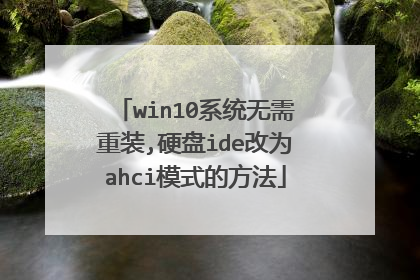
U盘进pe 就蓝屏 查了一下蓝屏的代码 应该是硬盘的问题 需要开启主板的ahci 但是技嘉主板如何设置?
在开机时进入到电脑的BIOS界面,选择集成外设进入。点击SATA模式后面的IDE就可以选择开启AHCI然后再保存当前设置就可以了。具体的设置方法如下: 1、在该电脑重启屏幕出现LOGO界面时按下DEL键进入BIOS。 2、进入到BIOS界面以后上方的集成外设按钮进入。 3、在集成外设的界面下选中SATA模式,点击后面的IDE模式。 4、此时在弹出的SATA模式选择对话框中就可以看到AHCI,点击该模式。 5、选中该模式以后可以看到在SATA模式下已经设置为了AHCI模式了。 6、此时按下键盘上的F10,在弹出的保存对话框中点击是退出电脑的BIOS界面就可以了。
各品牌笔记本的设置方法 戴尔(DELL): 开机过程中不断按F2到BIOS,依次到Onboard Devices-------SATA Operation,在这里选ATA,按回车键后选YES。然后按ESC键,然后选择Save/Exit后按回车。 宏碁(ACER),易美迅(eMachines),捷威(GATEWAY、奶牛): 开机按F2进BIOS,用键盘的右键选择MAIN,然后用下键选择到SATA mode,然后按一下回车键,然后选择IDE,然后按F10,再按一下回车键 华硕(ASUS): 开机按F2进入BIOS,在Advanced-----IDE Configuration------SATA Operation Mode这里选Compatible,然后按F10再按回车。 惠普(HP): HP 的新机器是图形版BIOS,用鼠标就可以操作。开机按F10进入bios,在System Configuration------SATA Device Mode,在这里可以选AHCI或IDE,用鼠标就可以点击,选择为IDE,然后按左下角的“X”按钮,选YES。 或者是开机时按F10进入BIOS,把“Enable Native Sata Support”这一项设为disable ,按F10保存退出。 或者是开机时按F10进入BIOS,在 System Configuration --------Device Configurations中找到SATA Native Mode,将它设置为Disabled ;按F10保存退出。 神舟: 开机按F2到BIOS,在Advanced中把光标指向HDC Configure AS这一行,按回车键,选择IDE,按回车键,按F10,再按一下回车键。 联想THINKPAD: 开机按F1键到BIOS,依次到Config----Serial ATA(SATA)----SATA Controller MODE Option(在这里选择为compatibility),然后按F10然后按回车。 联想: 开机按F2进入BIOS,在Configuration------SATA Mode Selection这里按回车键选IDE,按F10再按回车。 或者是开机按f2进入BIOS设置,configuration项下有sata controller mode选项,选compatible为兼容(ide)模式,选ahci为sata模式,这里我们选择为compatible模式,然后按f10再按回车键退出。 东芝(toshiba): 开机按F2进入BIOS,在Advanced-----SATA Controller MODE这里选择compatibility,然后按F10再按回车。 同一个品牌的机器也可能BIOS也不一样,那就有不同的设置方法,但大体上都差不多,互相参看着也就都会了。 ▂▂▂▂▂▂▂▂▂▂▂▂▂▂▂▂▂▂▂▂▂▂▂▂▂▂▂▂▂▂▂▂▂▂▂▂▂▂ 几个相关问题: ◆硬盘传输模式分两种设置: 现在新的笔记本都是用SATA接口硬盘,但硬盘传输方式有两种设置:一种是SATA模式(AHCI、增强模式);另一种是IDE(ATA、兼容模式)。 ◆设置硬盘模式的意义: 由于原版本XP光盘没有集成SATA控制器驱动,所以安装过程中会找不到硬盘。而如果我们在BIOS中把硬盘设置为兼容模式(IDE模式)就可以安装了。 如果BIOS中使用ACHI模式(SATA模式)的话,那用的XP安装光盘中必须集成相应的SATA驱动(还必须是那机器所用芯片组所对应的驱动,不是随便集成一个就可以,不是对应的不好用),否则安装不了。但新买的机器芯片组是新的,那我们手头集成SATA驱动的XP安装盘未必就有对应的SATA驱动,这时候就需要在BIOS中设置为兼容模式才可以安装(安装之后后期也可以通过在XP下安装AHCI驱动来开启AHCI,但目前看来笔记本开启AHCI意义并不大,只是提升了一点点磁盘性能)。 ◆少数笔记本BIOS不可设置: 有一少部分笔记本BIOS中是不可更改设置的,它直接就是SATA模式,比如HP的家用系列笔记本,那就没办法了,必须使用集成SATA驱动的XP盘来安装。 如果安装windows 7则不用管这个,哪个模式都可以直接安装。
进PE蓝屏一般不会是硬盘问题,是PE系统的驱动不能兼容你的硬件,你重新做一个新的启动盘重新启动应该可以的。
知道。
各品牌笔记本的设置方法 戴尔(DELL): 开机过程中不断按F2到BIOS,依次到Onboard Devices-------SATA Operation,在这里选ATA,按回车键后选YES。然后按ESC键,然后选择Save/Exit后按回车。 宏碁(ACER),易美迅(eMachines),捷威(GATEWAY、奶牛): 开机按F2进BIOS,用键盘的右键选择MAIN,然后用下键选择到SATA mode,然后按一下回车键,然后选择IDE,然后按F10,再按一下回车键 华硕(ASUS): 开机按F2进入BIOS,在Advanced-----IDE Configuration------SATA Operation Mode这里选Compatible,然后按F10再按回车。 惠普(HP): HP 的新机器是图形版BIOS,用鼠标就可以操作。开机按F10进入bios,在System Configuration------SATA Device Mode,在这里可以选AHCI或IDE,用鼠标就可以点击,选择为IDE,然后按左下角的“X”按钮,选YES。 或者是开机时按F10进入BIOS,把“Enable Native Sata Support”这一项设为disable ,按F10保存退出。 或者是开机时按F10进入BIOS,在 System Configuration --------Device Configurations中找到SATA Native Mode,将它设置为Disabled ;按F10保存退出。 神舟: 开机按F2到BIOS,在Advanced中把光标指向HDC Configure AS这一行,按回车键,选择IDE,按回车键,按F10,再按一下回车键。 联想THINKPAD: 开机按F1键到BIOS,依次到Config----Serial ATA(SATA)----SATA Controller MODE Option(在这里选择为compatibility),然后按F10然后按回车。 联想: 开机按F2进入BIOS,在Configuration------SATA Mode Selection这里按回车键选IDE,按F10再按回车。 或者是开机按f2进入BIOS设置,configuration项下有sata controller mode选项,选compatible为兼容(ide)模式,选ahci为sata模式,这里我们选择为compatible模式,然后按f10再按回车键退出。 东芝(toshiba): 开机按F2进入BIOS,在Advanced-----SATA Controller MODE这里选择compatibility,然后按F10再按回车。 同一个品牌的机器也可能BIOS也不一样,那就有不同的设置方法,但大体上都差不多,互相参看着也就都会了。 ▂▂▂▂▂▂▂▂▂▂▂▂▂▂▂▂▂▂▂▂▂▂▂▂▂▂▂▂▂▂▂▂▂▂▂▂▂▂ 几个相关问题: ◆硬盘传输模式分两种设置: 现在新的笔记本都是用SATA接口硬盘,但硬盘传输方式有两种设置:一种是SATA模式(AHCI、增强模式);另一种是IDE(ATA、兼容模式)。 ◆设置硬盘模式的意义: 由于原版本XP光盘没有集成SATA控制器驱动,所以安装过程中会找不到硬盘。而如果我们在BIOS中把硬盘设置为兼容模式(IDE模式)就可以安装了。 如果BIOS中使用ACHI模式(SATA模式)的话,那用的XP安装光盘中必须集成相应的SATA驱动(还必须是那机器所用芯片组所对应的驱动,不是随便集成一个就可以,不是对应的不好用),否则安装不了。但新买的机器芯片组是新的,那我们手头集成SATA驱动的XP安装盘未必就有对应的SATA驱动,这时候就需要在BIOS中设置为兼容模式才可以安装(安装之后后期也可以通过在XP下安装AHCI驱动来开启AHCI,但目前看来笔记本开启AHCI意义并不大,只是提升了一点点磁盘性能)。 ◆少数笔记本BIOS不可设置: 有一少部分笔记本BIOS中是不可更改设置的,它直接就是SATA模式,比如HP的家用系列笔记本,那就没办法了,必须使用集成SATA驱动的XP盘来安装。 如果安装windows 7则不用管这个,哪个模式都可以直接安装。
进PE蓝屏一般不会是硬盘问题,是PE系统的驱动不能兼容你的硬件,你重新做一个新的启动盘重新启动应该可以的。
知道。

电脑BOOT中只有ahci模式,怎么在PE模式下装系统求解
SATA串口在IDE模式下能正常运行,,但是在BIOS中把IDE模式改为AHCI模式时,发现启动不了电脑,出现蓝屏,显示SOPT:0X0000007B.后来在网上查了一下解决方案。网上有各种解决方案,下面列出两种我觉得可行的:方法一:1.先把BIOS的高级SATA选项的AHCI模式设为IDE,并设U盘启动,2.重启电脑进入PE系统,这里在PE系统中可查到硬盘,点击:自动安装系统到C盘,开始复制文件,当复制结束时,提示几秒电脑重新启动时,注意当电脑关机后重启时,听到"滴"声响时,按"F8"键进入BIOS,3.把原先IDE模式改为AHCI模式并把硬盘设为第一启动,保存后电脑重启动,进入系统按装,有二次黑屏.之前全新安装WIN7时安装盘只是复制及解压一些WINDOWS文件,没有对硬件进行注册安装,当设为AHCI模式后启动电脑进入安装程式并对硬件注册安装硬件驱动,完成,电脑能正常在硬盘开启AHCI模式工作.方法二:(相信很多朋友都遇到安装Windows后,再在BIOS中去开启SATA硬盘的AHCI功能的话,就会出现无法启动的情况。我最近也在安装Windows7后去开启AHCI时遇到这样的问题,只有改回IDE模式后,系统才恢复正常。经过试验后发现如果是在IDE模式下安装了Windows系统,要在BIOS中将硬盘更改为AHCI模式的话,需要重新安装系统才行。那么有没有不用重装系统,即可以开启硬盘AHCI模式的法呢?经过一番研究和咨询,终于找到以下法。修改注册表后开启AHCI模式1.单击“开始”按钮,在搜索框中键入“regedit”(如图1),按下回车键,打开“注册表编辑器”窗口。Windows7虽然在“开始”菜单默认不显示“运行”命令,但实际上可用搜索框代替这一功能(或者直接按下Windows键+R键再输入)。2.在“注册表编辑器”窗口左侧标题栏定位至HKEY_LOCAL_MACHINESYSTEMCurrentControlSetservicesmsahci分支,然后在右侧窗口,双击“Start”。3.在打开的“编辑DWORD值”对话框,将“数值数据”框中的值由3改为数字0(如上图2),单击“确定”按钮。4.关闭“注册表编辑器”窗口并重新启动电脑。5.重新启动电脑时进入BIOS设置界面,将硬盘更改为AHCI模式。例如,针对笔者电脑而言,启动电脑时按F1键进入BIOS,依次选择Devices→ATADrivesSetup→ConfigureSATAas→AHCI(如图3),最后按F10键保存并退出BIOS。)

怎么改ahci模式?(我进pe系统找不到硬盘)
既然在pe下看不到硬盘那么说明硬盘有问题,一般应该是硬盘连接线出了问题,先把这问题解决后才能在bios里面更改设置。
AD选项 找到IDE模式,修改为AHCI
怎么在bios硬盘设置ahci模式?操作步骤很简单
AD选项 找到IDE模式,修改为AHCI
怎么在bios硬盘设置ahci模式?操作步骤很简单

